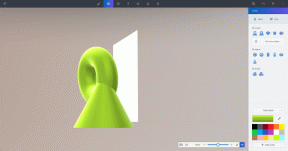Lav en startbar ISO-fil af Windows 8 Pro efter opgradering
Miscellanea / / February 11, 2022
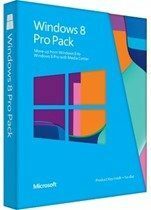
Mens
opgradering til Windows 8 fra Windows 7
ved at bruge Upgrade Assistance-værktøjet får du to muligheder: Du kan enten bruge selve værktøjet til at opgradere Windows eller
oprette et personligt bootbart medie
(DVD/USB-drev) for at installere Windows 8 manuelt.
Hvis du har downloadet og oprettet ISO-filen under selve opgraderingen, er det fantastisk. Men hvis du ikke har lavet noget bootbart medie under opgraderingen, men gerne vil oprette et nu, er det sådan her.
Bemærk: Du kan kun downloade bootbar ISO-fil hvis du har en gyldig Windows 8 Pro-licens.
Downloader Windows 8 ISO
Trin 1: Når du har købt Windows 8, mens du følger processen med at opgradere fra Windows 7, bør du modtage en faktura på dit køb i din e-mail-indbakke. I den e-mail skulle der være en linje, der siger "Hvis du skal downloade Windows, skriv din nye produktnøgle ned og indtast den her." Klik på linket og download Windows 8 installationsfil.
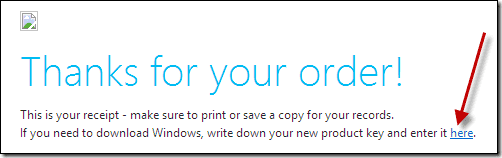
Trin 2: Start det downloadede program med administratorrettigheder, og vent på, at det initialiseres. Efter at programmet er initialiseret, bliver du bedt om at indtaste din Windows 8-nøgle. Kopier nøglen, der er angivet på fakturaen, og fortsæt.
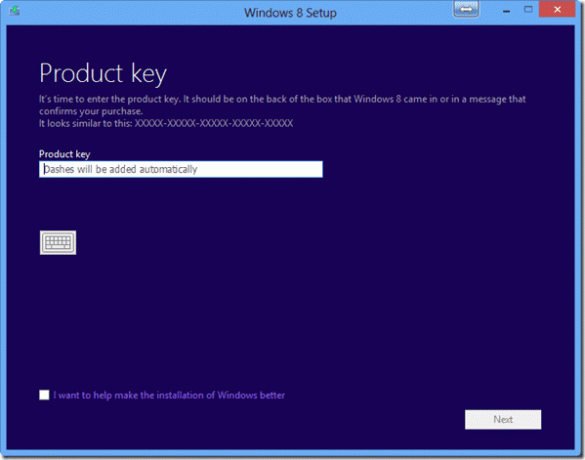
Trin 3: Vælg derefter Windows 8 Pro edition for at downloade og vent på, at værktøjet downloader filen. Sørg for, at du ikke har en begrænset forbindelse, da downloadstørrelsen vil være omkring 3 GB.


Trin 4: Når værktøjet har downloadet filen og bekræftet den, skal du vælge indstillingen, Installer ved at oprette medie og gem ISO-filen på din harddisk.


Det er alt, du kan nu brænd denne ISO-fil til en tom DVD eller lav et bootbart USB-drev ved hjælp af WinUSB Maker.

Sørg for, at du altid har én sikkerhedskopi i et optisk drev. Du kan derefter bruge den bootbare DVD til at lave en ny installation. Når du starter fra et dvd- eller USB-drev, bliver du bedt om at indtaste din unikke Windows 8-nøgle, før installationen starter. Nogle gange, når du går efter en ren installation, kan du få fejl, mens du aktiverer licensen. Vi vil dække, hvordan du løser det i vores næste artikel.
Konklusion
Hvis du havde bestilt Windows 8 Pro Pack fra Microsoft, ville det have kostet dig $40. Vi har lige hjulpet dig med at gemme det og oprette din startbare Windows 8 installationsdisk. Fedt, ikke? 🙂
Sidst opdateret den 3. februar, 2022
Ovenstående artikel kan indeholde tilknyttede links, som hjælper med at understøtte Guiding Tech. Det påvirker dog ikke vores redaktionelle integritet. Indholdet forbliver upartisk og autentisk.